
Мазмұны:
- Автор John Day [email protected].
- Public 2024-01-30 10:23.
- Соңғы өзгертілген 2025-01-23 14:51.
Бұл оқулықта біз Visuino бағдарламалық жасақтамасы арқылы OLED дисплейінде қолмен бағыттарды көрсету үшін Arduino көмегімен APDS9960 Gesture Sensor қалай қолдануды үйренеміз.
Видеоны қараңыз!
1 -қадам: Сізге не қажет



- Arduino UNO (немесе кез келген басқа Arduino)
- APDS9960 сенсоры
- Өткізгіш сымдар
- Нан тақтасы
- OLED дисплейі
- Visuino бағдарламасы: Visuino жүктеу
2 -қадам: Цикл
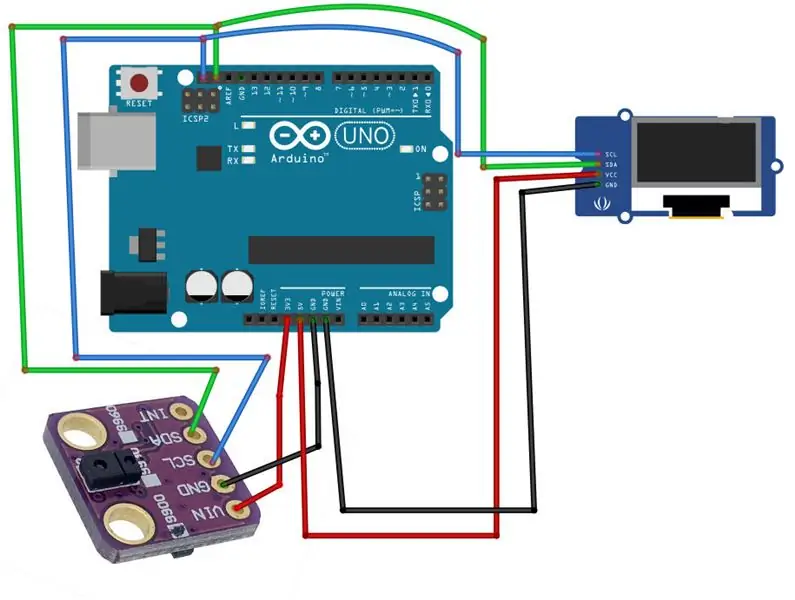
- Сенсорлық түйреуішті [GND] Arduino тақтасының түйреуішіне [GND] қосыңыз
- Сенсорлық түйреуішті [Vin] Arduino тақтасының түйреуішіне [3.3V] қосыңыз
- Сенсорлық түйреуішті [SDA] Arduino тақтасының түйреуішіне [SDA] қосыңыз
- Сенсорлық түйреуішті [SCL] Arduino тақтасының түйреуішіне [SCL] қосыңыз
- OLED дисплей түйреуішін [GND] Arduino тақтасының түйреуішіне [GND] қосыңыз
- OLED дисплей түйреуішін [VCC] Arduino тақтасының түйреуішіне [+5V] қосыңыз
- OLED дисплей түйреуішін [SCL] Arduino тақтасының түйреуішіне [SCL] қосыңыз
- OLED дисплей түйінін [SDA] Arduino тақтасының түйреуішіне [SDA] қосыңыз
3 -қадам: Visuino -ны іске қосыңыз және Arduino UNO тақтасының түрін таңдаңыз
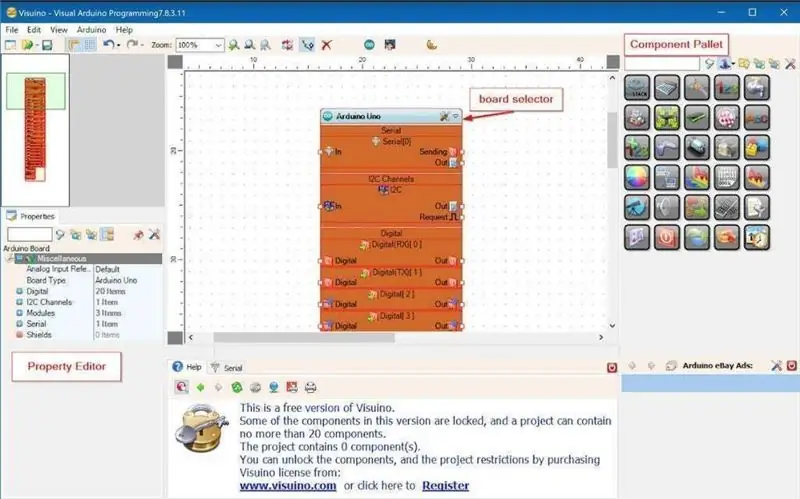
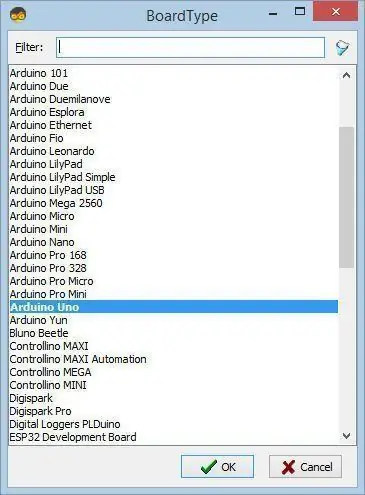
Arduino бағдарламалауды бастау үшін сізге осы жерден Arduino IDE орнату қажет:
Arduino IDE 1.6.6 жүйесінде маңызды қателер бар екенін ескеріңіз. 1.6.7 немесе одан жоғары нұсқасын орнатқаныңызға көз жеткізіңіз, әйтпесе бұл нұсқаулық жұмыс істемейді! Егер сіз осы нұсқаулықты орындамаған болсаңыз, Arduino UNO бағдарламасын Arduino IDE бағдарламасына орнатыңыз! Visuino: https://www.visuino.eu орнату қажет. Visuino -ны бірінші суретте көрсетілгендей бастаңыз Arduino компонентіндегі «Құралдар» түймесін басыңыз (1 -сурет) Visuino -да диалог пайда болған кезде 2 -суретте көрсетілгендей «Arduino UNO» таңдаңыз.
4 -қадам: Visuino ADD және Set компоненттерінде
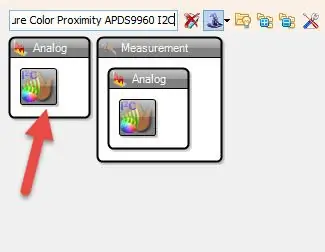
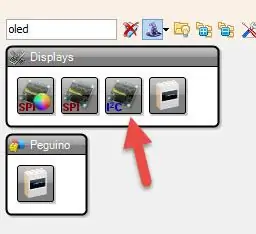
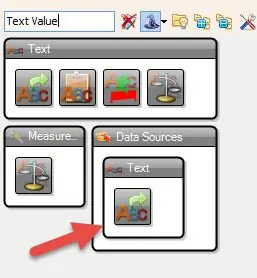
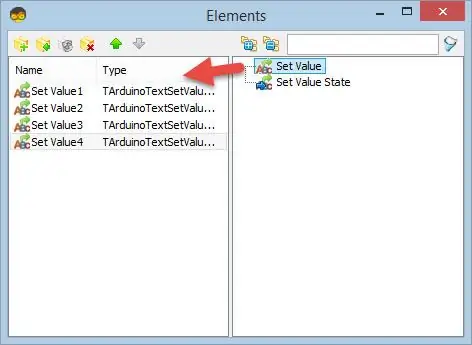
- «Gesture Color Proximity APDS9960 I2C» компонентін қосыңыз
- «Мәтін мәні» компонентін қосу «TextValue1» компонентін екі рет шертіңіз және Элементтер терезесінде «Set Value1» параметрін сол жаққа 4 рет сүйреңіз Сол жақтағы «SetValue1» параметрін таңдаңыз және қасиеттер терезесінде UPS мәніне «SetValue2» таңдаңыз. жағында және сипаттар терезесінде мәнді DOWN мәніне орнатыңыз, сол жақта «SetValue3» таңдаңыз, ал сипаттар терезесінде LEFTS мәнін сол жақта «SetValue4» параметріне таңдаңыз және сипаттар терезесінде мәнді RIGHTC «элементтер терезесін жабыңыз»
«SSD1306/SH1106 OLED Дисплейі (I2C)» компонентін қосыңыз «DisplayOLED1» компонентін екі рет шертіңіз және Элементтер терезесінде «Мәтін өрісін» сол жаққа сүйреңіз Сол жақта TextField1 тармағын таңдаңыз және сипаттар терезесінде өлшемін 3 етіп орнатыңыз Элементтер терезесін жабыңыз
5 -қадам: Visuino Connect компоненттерінде
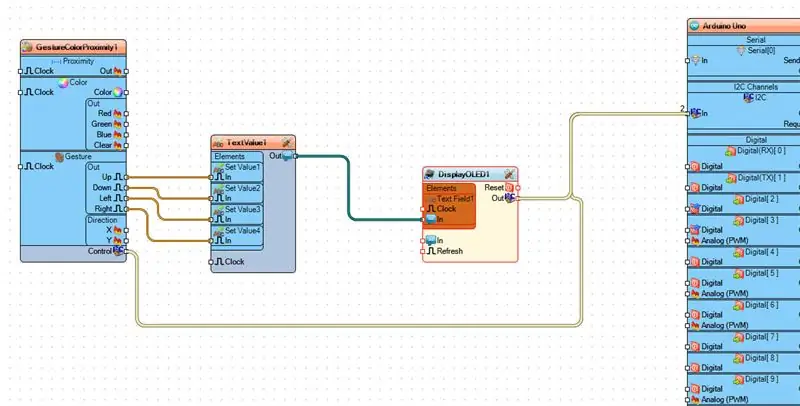
- «GestureColorProximity1» түйреуішін «Жоғарыға» «TextValue1»> «SetValue1» түйініне жалғаңыз [In]
- «GestureColorProximity1» түйреуішін «Төменге» «TextValue1»> «SetValue2» түйреуішіне жалғаңыз [In]
- «GestureColorProximity1» түйреуішін «Солға» «TextValue1»> «SetValue3» түйрегіне жалғаңыз [In]
- «GestureColorProximity1» түйреуішін «Оңға» «TextValue1»> «SetValue4» істігіне жалғаңыз [In]
- «GestureColorProximity1» I2C түйрегішінің «Шығуы» Arduino Board I2C түйреуішіне жалғаңыз [In]
- «GestureColorProximity1» I2C түйреуішінің «Шығуы» «DisplayOLED1»> «TextField1» түйрегіне [In] қосыңыз
- «DisplayOLED1» I2C түйреуішінің «Шығуы» Arduino тақтасының I2C түйреуішіне қосыңыз [In]
6 -қадам: Arduino кодын жасаңыз, құрастырыңыз және жүктеңіз
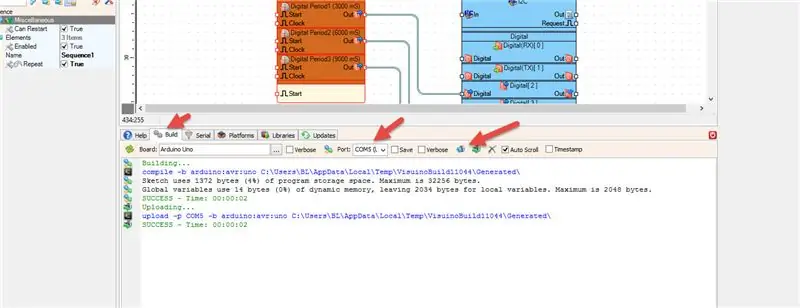
Visuino -да төменгі жағында «Құру» қойындысын нұқыңыз, дұрыс порт таңдалғанына көз жеткізіңіз, содан кейін «Құрастыру/Құру және Жүктеу» түймесін басыңыз.
7 -қадам: Ойнаңыз
Егер сіз Arduino UNO модулін қуаттандыратын болсаңыз және OLED дисплейі қол сенсорының үстінен жылжытса, қол қимылының бағытын көрсетуі керек.
Құттықтаймын! Сіз Visuino -мен жобаңызды аяқтадыңыз. Мен осы нұсқаулық үшін жасаған Visuino жобасына қоса, оны жүктеп, Visuino -да ашуға болады:
Ұсынылған:
DHT22 ылғалдылық пен температура сенсорын Arduino көмегімен қалай қолдануға болады: 6 қадам

DHT22 ылғалдылық пен температура сенсорын Arduino көмегімен қалай қолдануға болады: Бұл оқулықта біз DHT22 ылғалдылық пен температура сенсорын Arduino көмегімен қалай қолдануды және OLED дисплейінде мәндерді көрсетуді үйренеміз
DHT12 I2C ылғалдылық пен температура сенсорын Arduino көмегімен қалай қолдануға болады: 7 қадам

DHT12 I2C ылғалдылығы мен температура сенсорын Arduino көмегімен қалай қолдануға болады: Бұл оқулықта біз DHT12 I2C ылғалдылығы мен температура сенсорын Arduino көмегімен қалай қолдану керектігін және OLED дисплейінде мәндерді көрсетуді үйренеміз
Оқулық: Arduino UNO көмегімен HC-SR 505 Mini PIR қозғалыс сенсорын қалай қолдануға болады: 3 қадам

Оқулық: Mini PIR Motion Sensor HC-SR 505 Arduino UNO көмегімен қалай қолдануға болады: Сипаттама: Бұл оқулықта Arduino Uno көмегімен қозғалыс сенсор модулін пайдалану туралы бірнеше қарапайым қадамдар көрсетіледі. Бұл оқулықтың соңында сенсор қозғалысты анықтай алатын және ешқандай қозғалысты анықтай алмайтын кезде салыстыру нәтижесін аласыз
DHT11 сенсорын Arduino көмегімен қалай қолдануға болады: 5 қадам

DHT11 датчигін Arduino көмегімен қалай қолдануға болады: Бұл оқулықта біз Arduino көмегімен DHT11 сенсорымен жұмыс жасаймыз.DHT11 температураны және ылғалдылықты өлшеуге болады.Қажетті компоненттер: Arduino NanoDHT11 температура мен ылғалдылық сенсоры USB Mini Jumper кабельдері Қажетті кітапхана: DHT кітапханасы
FC-37 жаңбыр сенсорын Arduino көмегімен қалай қолдануға болады: 4 қадам (суреттермен)

FC-37 жаңбыр датчигін Arduino көмегімен қалай қолдануға болады: Сәлеметсіз бе! Бірінші нұсқаулықта мен сізге FC-37 жаңбыр датчигін arduino көмегімен қалай қолдану керектігін көрсетемін. Мен arduino нано қолданамын, бірақ басқа нұсқалар жақсы жұмыс істейді
